Berikut langkah-langkah menampilkan nama gudang pada desain cetakan Pengepakan Barang :
- Akses ke Desain Cetakan, dari menu Pengaturan.
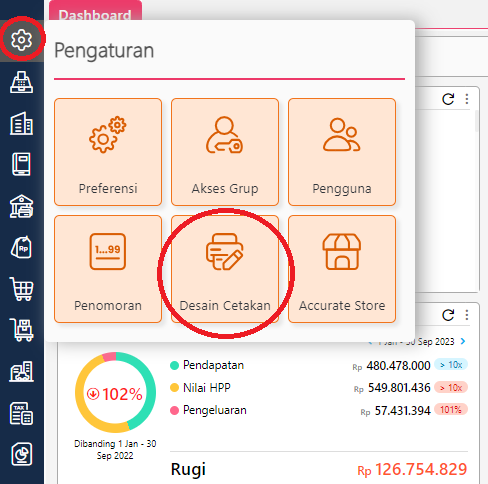
Akses ke Desain Cetakan
- Pilih Desain Cetakan Pengepakan Barang yang dimaksud, kemudian klik Buka Desainer (icon pensil).
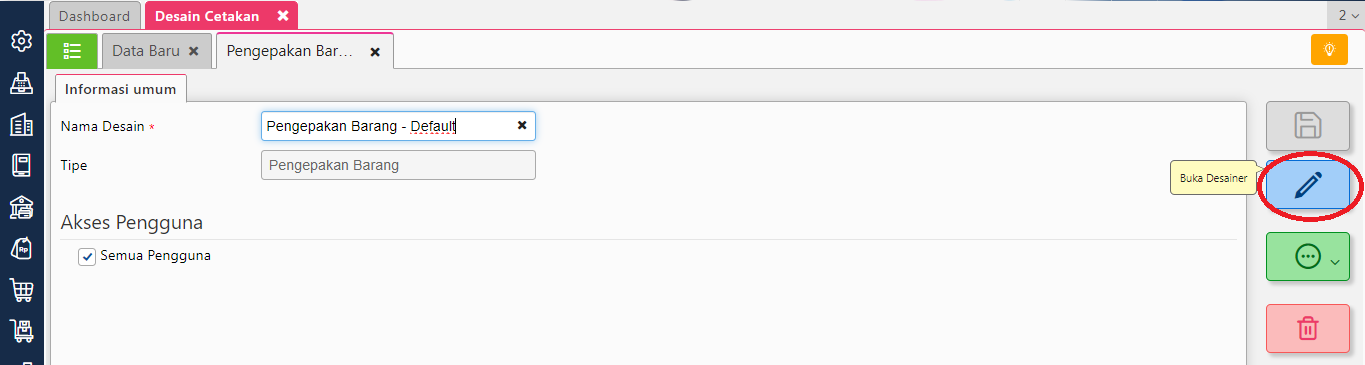
Buka Desainer Desain Cetakan
- Sediakan tempat pada bagian Detail Barang untuk menempatkan label dan variable skrip Gudang tersebut.
- Kemudian, tambahkan label untuk mengisikan judul kolom dengan klik icon Tambah (+) | Label lalu klik Tambah, letakan kolom label tersebut di tempat yang sudah disediakan. Silakan atur posisi kolom judul dengan mengatur Position dan Dimension pada label tersebut, dan ubah nama label dengan nama yang sesuai. Misalnya diisikan dengan Gudang.
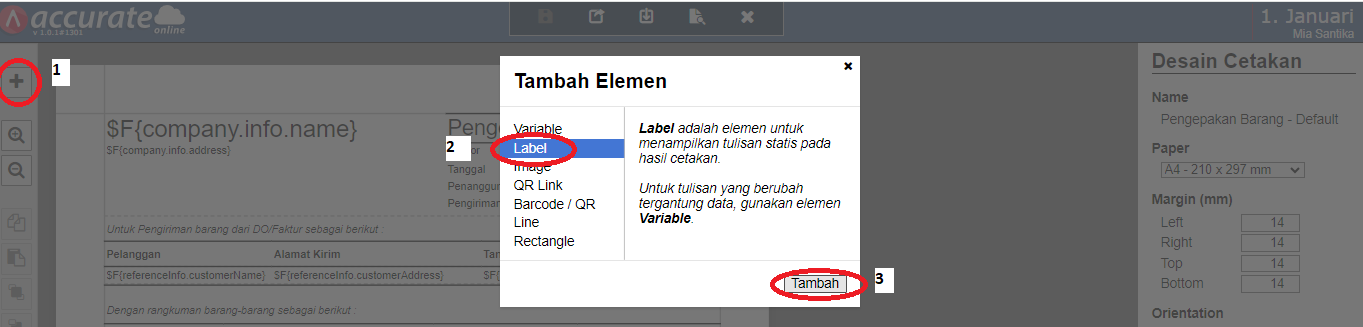
Tambahkan Label Baru
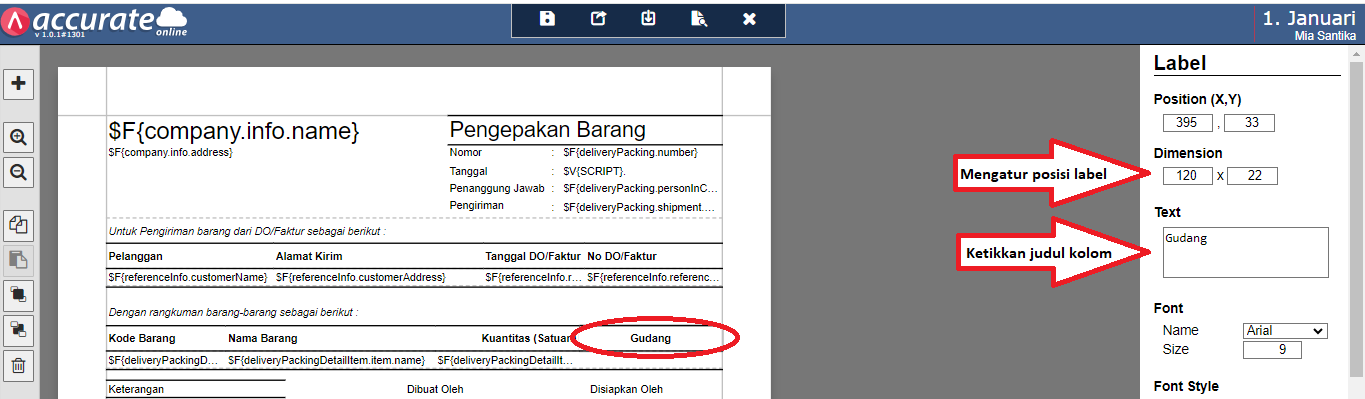
Atur Posisi dan Ubah Nama Label
- Selanjutnya tambahkan kolom variable baru untuk mengisi rumus nama gudang, dengan klik icon Tambah (+) | Variable lalu klik Tambah, tempatkan dibawah atau di samping kolom Label Nama Gudang.
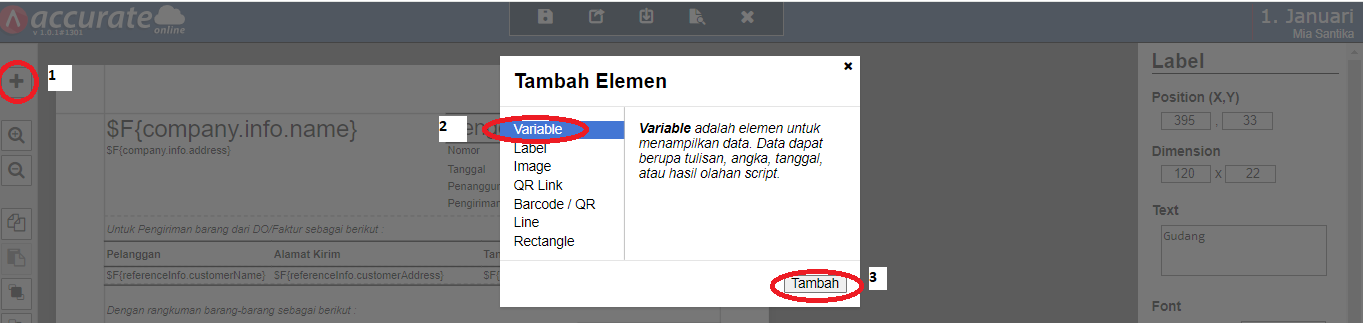
Tambahkan variabel baru untuk Nama Gudang
- Tambahkan rumus skrip dengan klik 2x pada kolom Variable yang baru ditambahkan tersebut, dan isikan rumus skrip berikut : $F{deliveryPackingDetailItem.warehouseName}.
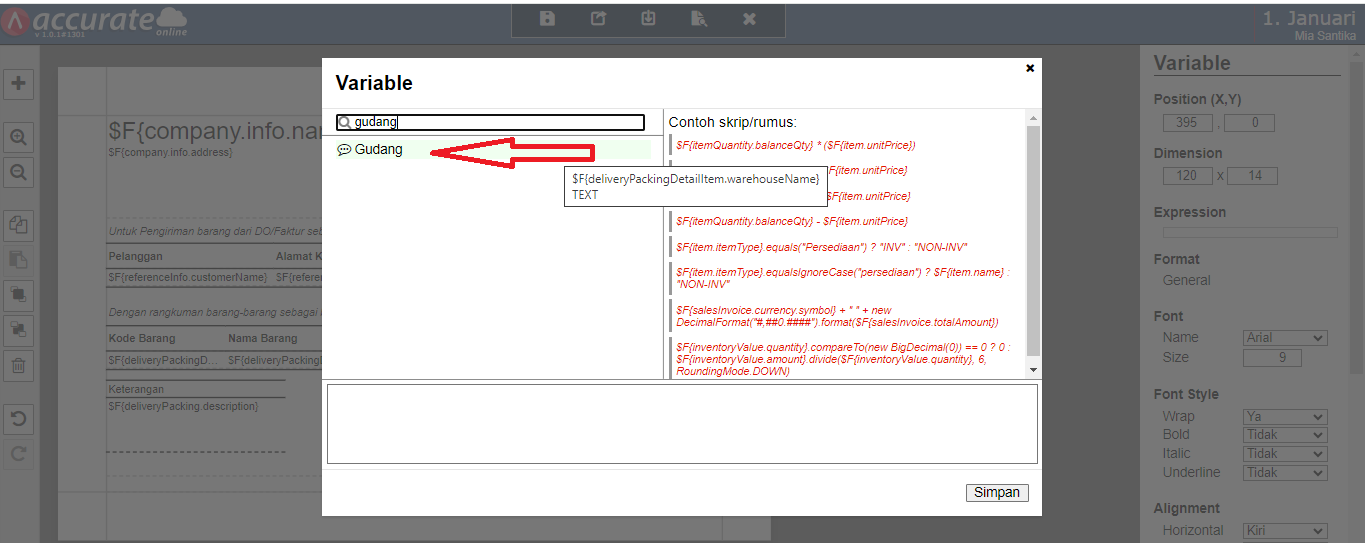
Tambahkan Rumus Skrip Nama Gudang
- Simpan Desain Cetakan.
- Berikut ini tampilan Desain Cetakan Pengepakan Barang dengan menampilkan nama gudang pada bagian Item-nya.
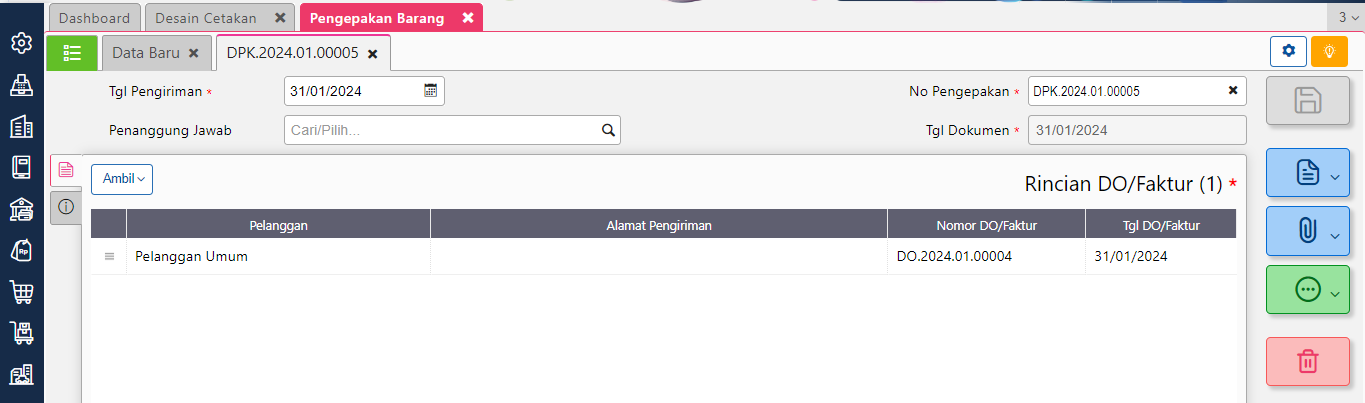
Transaksi Pengepakan Barang
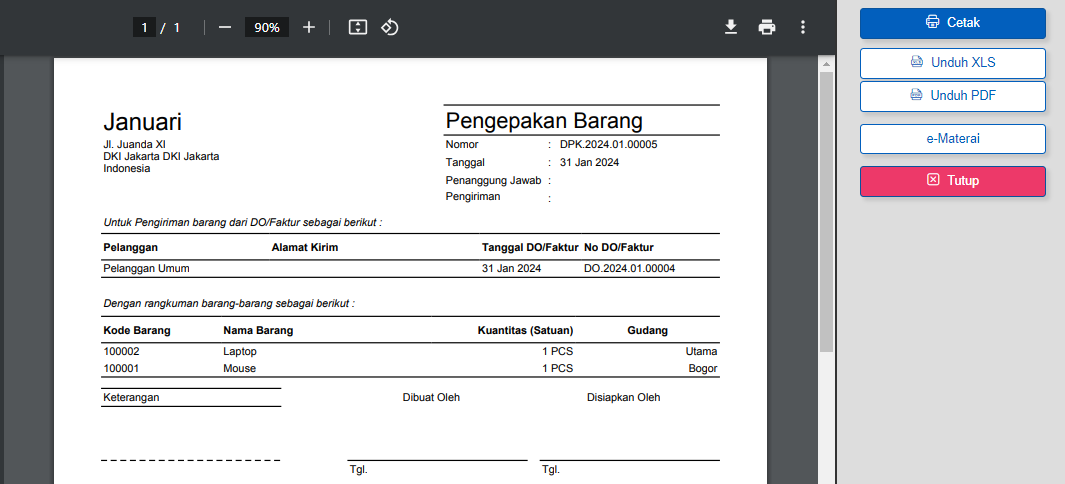
Tampilan Desain Cetakan Pengepakan Barang dengan Nama Gudang
